 Bài 5: Thao tác với bảng tính
Bài 5: Thao tác với bảng tính
Wed Dec 08, 2021 9:17 am
Bài 5: Thao tác với bảng tính
1. Điều chỉnh độ rộng cột và độ cao hàng
a. Điều chỉnh độ rộng cột
Bước 1: Đưa con trỏ vào vạch ngăn cách hai cột;
Bước 2: Kéo thả sang phải để mở rộng hay sang trái để thu hẹp độ rộng cột.
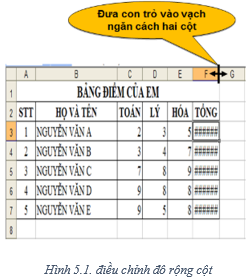
b. Thay đổi độ cao của các hàng:
Bước 1: Đưa con trỏ vào vạch ngăn cách hai hàng;
Bước 2: Kéo thả xuống dưới để mở rộng hay lên trên để thu hẹp độ cao hàng.
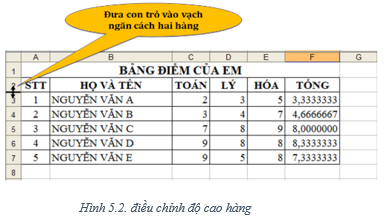
Lưu ý : Nháy đúp chuột trên vạch phân cách cột hoặc hàng sẽ điều chỉnh độ rộng cột, độ cao hàng vừa khít với dữ liệu có trong cột và hàng đó.
2. Chèn thêm hoặc xoá cột và hàng
a. Chèn thêm cột và hàng
Thao tác chèn thêm 1 cột:
Bước 1: Nháy chuột chọn 1 cột;
Bước 2: Vào INSERT chọn COLUMNS để thêm 1 cột.
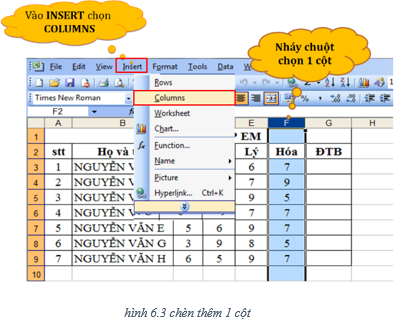
Thao tác chèn thêm 1 hàng:
Bước 1: Chọn vị trí cần chèn hàng;
Bước 2: Vào INSERT chọn ROWS để thêm một hàng.
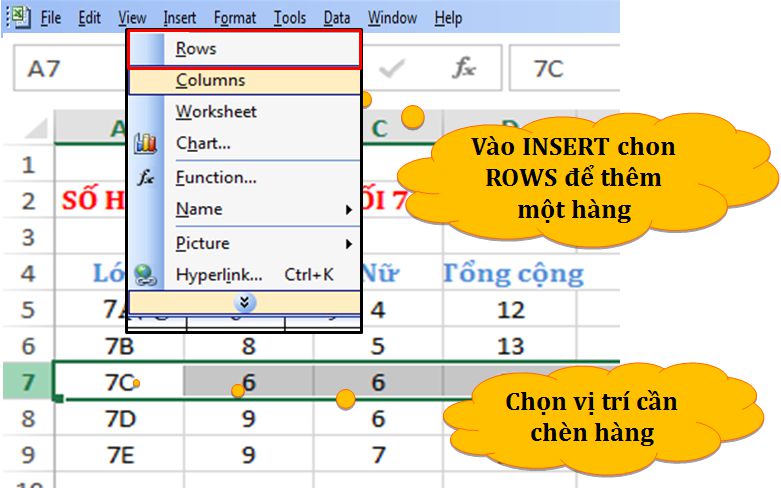
Lưu ý :
Trong chương trình bảng tính cột luôn được chèn thêm về phía bên trái, hàng luôn được chèn phía trên;
Nếu chọn trước nhiều hàng hay nhiều cột thì khi thực hiện xong thao tác chèn, số cột hoặc số hàng mới sẽ đúng bằng số cột và số hàng đã chọn.
b. Xóa cột hoặc hàng
Thao tác xóa 1 cột:
Bước 1: Nháy chuột chọn cột cần xóa
Bước 2: Vào EDIT chọn DELETE
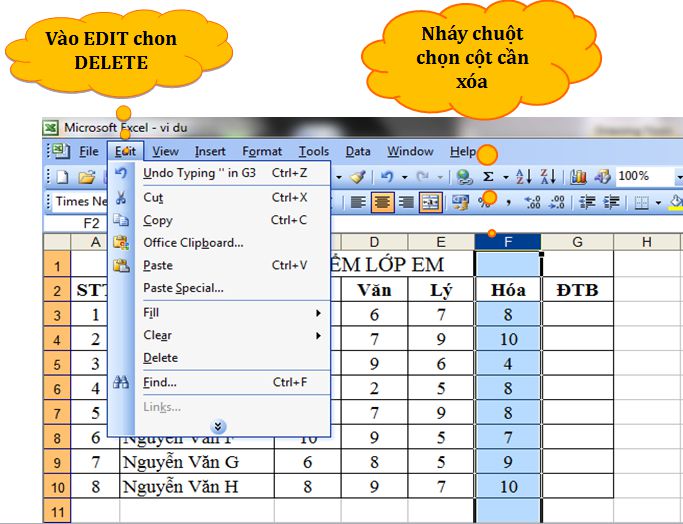
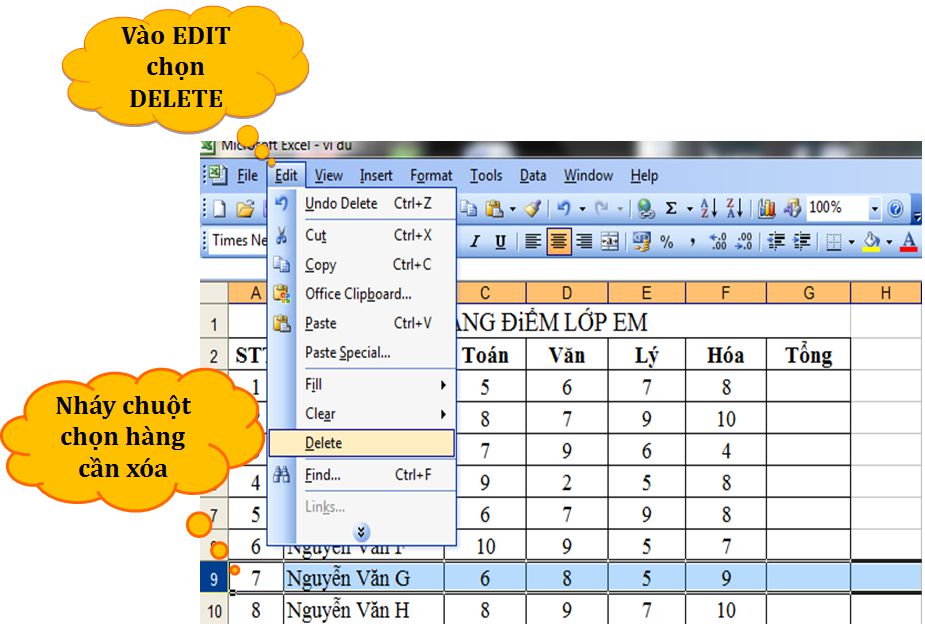
Hình 6. Xóa 1 hàng
Lưu ý : Khi xóa xong cột hay hàng, các cột bên phải được đẩy sang trái, các hàng phía dưới được đẩy lên trên.
1. Điều chỉnh độ rộng cột và độ cao hàng
a. Điều chỉnh độ rộng cột
Bước 1: Đưa con trỏ vào vạch ngăn cách hai cột;
Bước 2: Kéo thả sang phải để mở rộng hay sang trái để thu hẹp độ rộng cột.
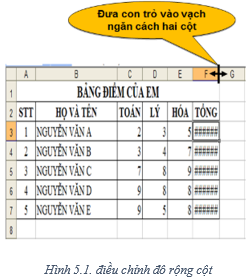
Hình 1. Điều chỉnh độ rộng cột
b. Thay đổi độ cao của các hàng:
Bước 1: Đưa con trỏ vào vạch ngăn cách hai hàng;
Bước 2: Kéo thả xuống dưới để mở rộng hay lên trên để thu hẹp độ cao hàng.
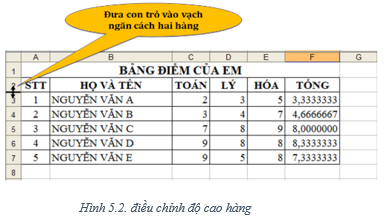
Hình 2. Thay đổi độ cao của các hàng
Lưu ý : Nháy đúp chuột trên vạch phân cách cột hoặc hàng sẽ điều chỉnh độ rộng cột, độ cao hàng vừa khít với dữ liệu có trong cột và hàng đó.
2. Chèn thêm hoặc xoá cột và hàng
a. Chèn thêm cột và hàng
Thao tác chèn thêm 1 cột:
Bước 1: Nháy chuột chọn 1 cột;
Bước 2: Vào INSERT chọn COLUMNS để thêm 1 cột.
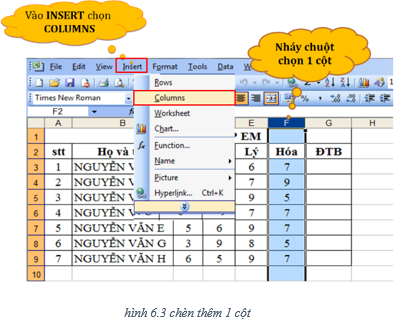
Hình 3. Chèn thêm 1 cột
Thao tác chèn thêm 1 hàng:
Bước 1: Chọn vị trí cần chèn hàng;
Bước 2: Vào INSERT chọn ROWS để thêm một hàng.
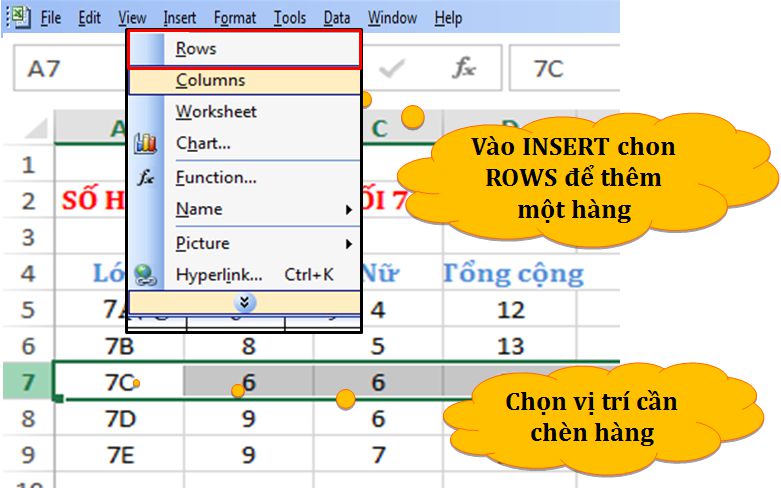
Hình 4. Chèn thêm 1 hàng
Lưu ý :
Trong chương trình bảng tính cột luôn được chèn thêm về phía bên trái, hàng luôn được chèn phía trên;
Nếu chọn trước nhiều hàng hay nhiều cột thì khi thực hiện xong thao tác chèn, số cột hoặc số hàng mới sẽ đúng bằng số cột và số hàng đã chọn.
b. Xóa cột hoặc hàng
Thao tác xóa 1 cột:
Bước 1: Nháy chuột chọn cột cần xóa
Bước 2: Vào EDIT chọn DELETE
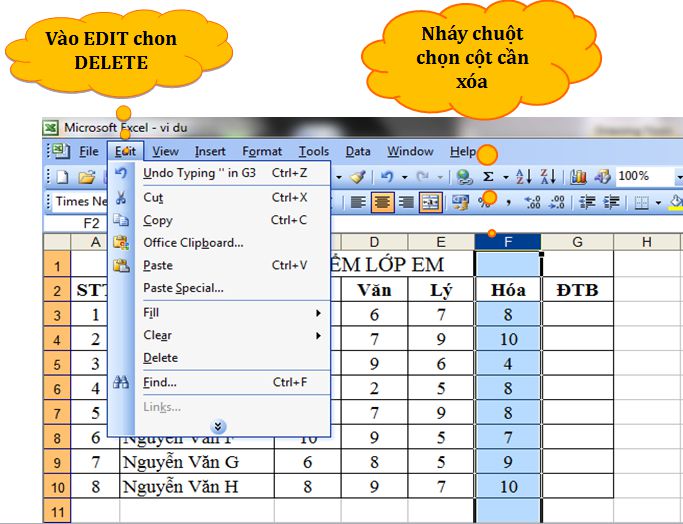
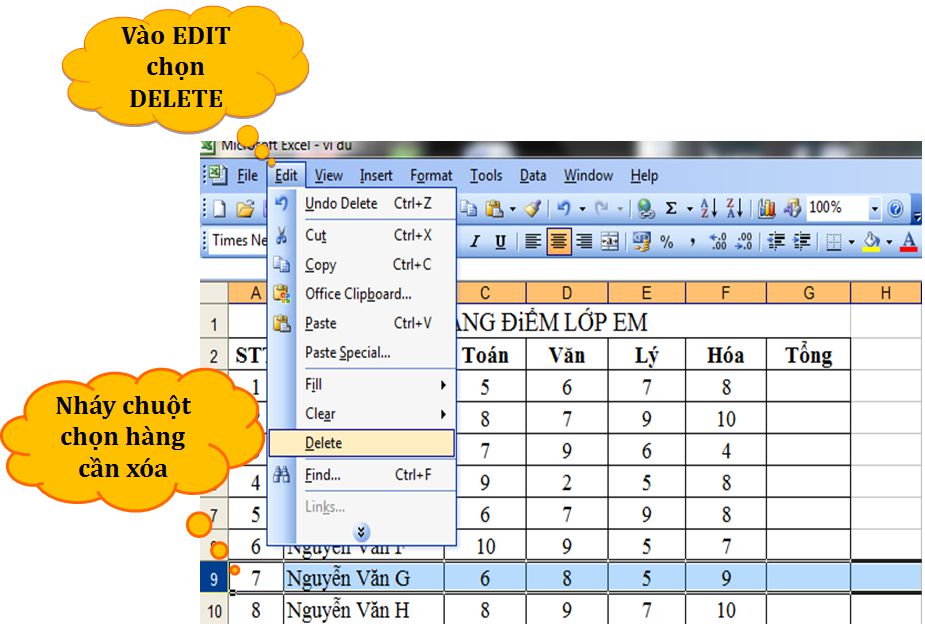
Hình 6. Xóa 1 hàng
Lưu ý : Khi xóa xong cột hay hàng, các cột bên phải được đẩy sang trái, các hàng phía dưới được đẩy lên trên.
 Bài 5 (tt)
Bài 5 (tt)
Wed Dec 15, 2021 2:14 pm
3. Sao chép và di chuyển dữ liệu
a. Sao chép nội dung ô tính
- Ưu điểm: giúp tiết kiệm thời gian và công sức
- B1: chọn ô hoặc các ô có dữ liệu em muốn sao chép
- B2: chọn lệnh copy hoặc dùng tổ hợp phím Ctrl + C

- B3: chọn ô muốn lưu dữ liệu đó
- B4: chọn lệnh paste hoặc dùng tổ hợp phím Ctrl + V

b. Di chuyển nội dung ô tính
- Di chuyển nội dung ô tính sẽ sao chép nội dung ô tính đó và các ô đích và xóa các ô ban đầu
- B1: chọn ô hoặc các ô muốn di chuyển
- B2: chọn lệnh Cut hoặc dùng tổ hợp Ctrl + X

- B3: chọn ô muốn lưu dữ liệu đó
- B4: chọn lệnh paste hoặc dùng tổ hợp phím Ctrl + V

4. Sao chép công thức
a. Sao chép nội dung các ô có công thức
- Khi sao chép 1 ô có nội dung là công thức chứa địa chỉ, các địa chỉ được điều chỉnh để giữ nguyên vị trí tương đối giữa ô chứa công thức và ô có đia chỉ trong công thức.
- Vị trí tương đối: là khoảng cách giữa 2 ô địa chỉ dựa trên khoảng cách về số hàng và số cột, khoảng cách này được giữ nguyên khi sao chép công thức vì thế nó sẽ làm thay đổi vị trí của 2 ô địa chỉ trên.
- Ví dụ:
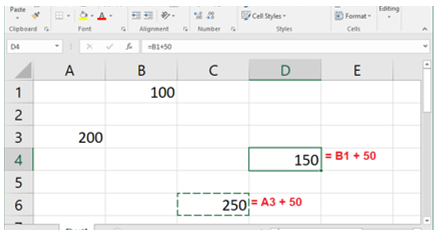
Khi sao chép công thức từ ô C6 sang D4 thì A3 đổi thành B1, bởi vì:
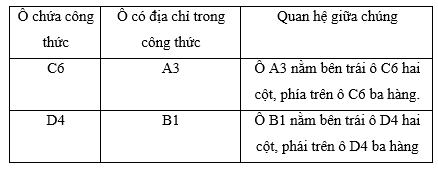
Khi đó cặp C6-A3 và D4-B1 có vị trí tương đối giống nhau.
b. Di chuyển nội dung các ô có công thức
- Sử dung lệnh Cut và Paste sẽ sao chép ý nguyên công thức mà không thay đổi vị trí tương đối giữa chúng.
a. Sao chép nội dung ô tính
- Ưu điểm: giúp tiết kiệm thời gian và công sức
- B1: chọn ô hoặc các ô có dữ liệu em muốn sao chép
- B2: chọn lệnh copy hoặc dùng tổ hợp phím Ctrl + C

- B3: chọn ô muốn lưu dữ liệu đó
- B4: chọn lệnh paste hoặc dùng tổ hợp phím Ctrl + V

b. Di chuyển nội dung ô tính
- Di chuyển nội dung ô tính sẽ sao chép nội dung ô tính đó và các ô đích và xóa các ô ban đầu
- B1: chọn ô hoặc các ô muốn di chuyển
- B2: chọn lệnh Cut hoặc dùng tổ hợp Ctrl + X

- B3: chọn ô muốn lưu dữ liệu đó
- B4: chọn lệnh paste hoặc dùng tổ hợp phím Ctrl + V

4. Sao chép công thức
a. Sao chép nội dung các ô có công thức
- Khi sao chép 1 ô có nội dung là công thức chứa địa chỉ, các địa chỉ được điều chỉnh để giữ nguyên vị trí tương đối giữa ô chứa công thức và ô có đia chỉ trong công thức.
- Vị trí tương đối: là khoảng cách giữa 2 ô địa chỉ dựa trên khoảng cách về số hàng và số cột, khoảng cách này được giữ nguyên khi sao chép công thức vì thế nó sẽ làm thay đổi vị trí của 2 ô địa chỉ trên.
- Ví dụ:
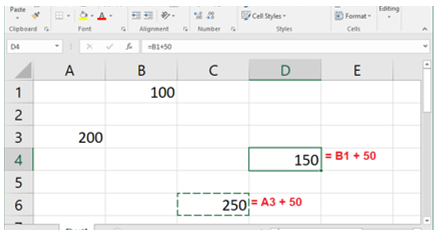
Khi sao chép công thức từ ô C6 sang D4 thì A3 đổi thành B1, bởi vì:
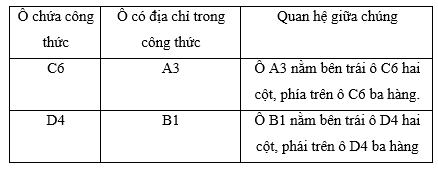
Khi đó cặp C6-A3 và D4-B1 có vị trí tương đối giống nhau.
b. Di chuyển nội dung các ô có công thức
- Sử dung lệnh Cut và Paste sẽ sao chép ý nguyên công thức mà không thay đổi vị trí tương đối giữa chúng.
Permissions in this forum:
You cannot reply to topics in this forum|
|
|








